En quoi consiste l’écosystème Galaxy ?
Samsung ne cesse d’améliorer la synchronisation et l’interopérabilité entre ses appareils afin de vous rendre la vie plus facile. À l’ère où tout est connecté, Samsung propose un écosystème convivial et performant.
L'écosystème Galaxy
Cet écosystème propose une interconnexion entre vos appareils Galaxy pour que vous soyez toujours connecté. En effet, assurer la continuité de vos activités et vous délivrer des performances opérationnelles au quotidien sont une priorité. Ainsi, pouvoir basculer d’un appareil à un autre où que vous vous trouviez est une nécessité.
La fonction Basculer auto. des Galaxy Buds
Avec les Galaxy Buds Pro vous pouvez basculer facilement entre votre smartphone et votre tablette Galaxy ! Samsung a développé une nouvelle structure de connectivité basée sur la technologie Bluetooth à basse consommation (Bluetooth Low Energy en anglais) qui permet la communication audio entre les appareils proches et connectés aux Galaxy Buds Pro, pour une expérience utilisateur plus fluide et performante.
Par exemple, si vous souhaitez basculer de votre smartphone à votre tablette lorsque vous regardez un film, vous pouvez facilement le faire sans avoir à modifier manuellement la connexion Bluetooth. Si vous recevez un appel pendant que vous regardez un film sur votre tablette Galaxy, vos écouteurs basculeront automatiquement sur votre smartphone.
La sonnerie sera émise sur vos Buds Pro et vous pourrez répondre à l'appel en appuyant une fois sur ces commandes tactiles ou en appuyant sur la touche « Appel » depuis l'écran de votre smartphone. Lorsque vous raccrochez, ils se reconnectent automatiquement à la tablette pour que vous continuiez à visionner votre film. Les connexions entre vos écouteurs et les appareils peuvent permuter automatiquement dans certaines circonstances.
Prenez les deux smartphones sur lesquels vous souhaitez activer la commutation automatique, ou Auto Switch, ouvrez Paramètres, appuyez sur Connexions > Bluetooth puis sélectionnez vos écouteurs dans la rubrique Appareil associé.
Étape 1. Appuyez sur Paramètres pour que vos écouteurs s’associent aux smartphone et tablette Galaxy.
Étape 2. Appuyez sur Basculer auto. sur autres appar. pour activer les deux périphériques.

Remarque :
- La fonctionnalité Basculer auto. est uniquement disponible sur les smartphones et tablettes Galaxy dotés de One UI 3.1 et d’une version ultérieure. Cette fonction sera intégrée aux Galaxy Buds+ et Galaxy Buds Live à l’avenir.
- Les appareils Galaxy doivent être connectés au même compte Samsung et les paramètres Bluetooth doivent être activés. La fonction de basculement automatique des Galaxy Buds Pro doit être activée sur les deux périphériques.
- La distance recommandée entre les appareils doit être inférieure à 2 mètres.
- La prise en charge de la fonction Auto Switch peut varier selon les modèles de smartphone et les applications.
- Les performances de la commutation automatique peuvent varier en fonction de l'utilisation, de l'environnement réseau et de la distance.
Basculement des applications sur les autres appareils
Vous pouvez également continuer à naviguer sur vos applications tout en changeant d’appareil. Ainsi, vous pouvez basculer de votre smartphone à votre tablette, ou vice versa, sans avoir à relancer à nouveau l’application.
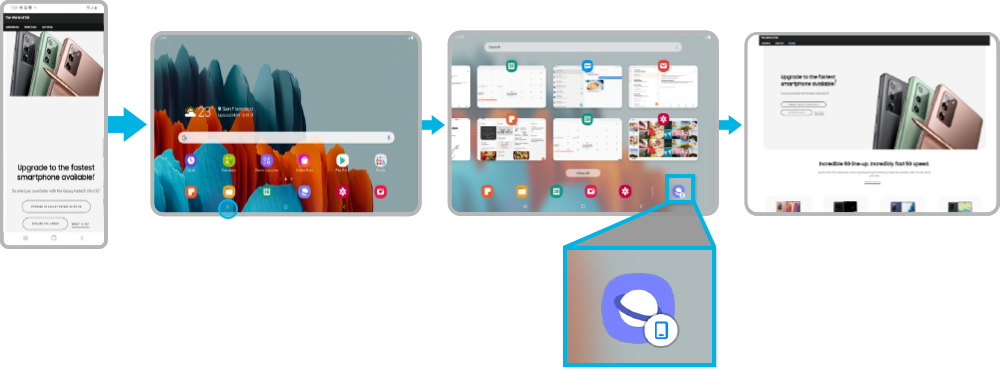
Par exemple, cela peut être utile lorsque vous naviguez sur votre smartphone, mais que vous souhaitez poursuivre vos recherches sur un écran plus grand. Vous pouvez également faire vos achats sur votre tablette et basculer sur votre smartphone pour effectuer le paiement. Si vous ouvrez « Applications récentes » en bas à gauche de votre écran, vous verrez les applications récemment utilisées.
Si vous ouvrez « Samsung Internet » dans le coin inférieur droit de votre tablette, la même page Web s'affiche sur votre smartphone pour vous permettre de continuer vos achats. Vous pouvez également passer d'un smartphone à une tablette et d'une tablette à un smartphone avec « Samsung Notes » et continuer à travailler sans interruption.
Étape 1. Ouvrez Paramètres > Fonctions avancées.
Étape 2. Appuyez sur Basculement des applications sur les autres appareils pour les activer sur les deux appareils.
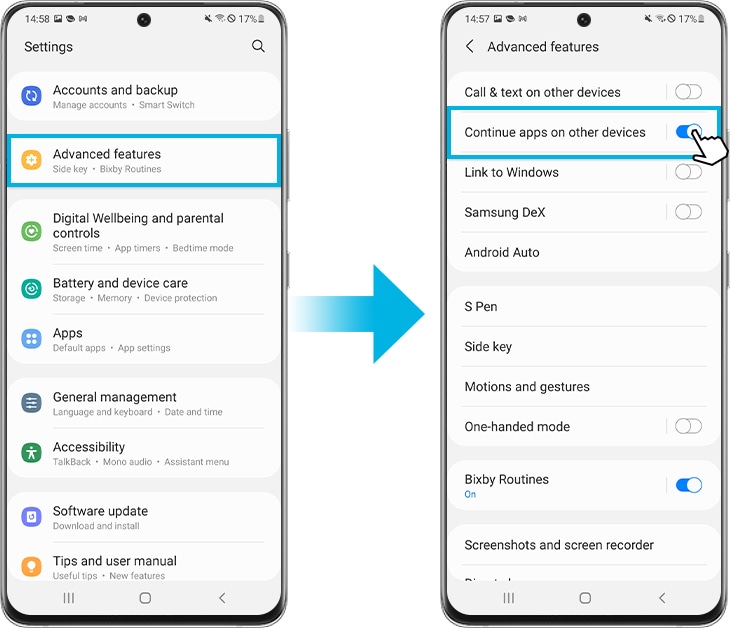
Remarque :
- Les appareils Galaxy doivent être connectés au même compte Samsung et les paramètres Bluetooth doivent être activés. La fonction « Basculement des applications sur les autres appareils » des deux appareils doit être activée.
- Cette fonction est disponible pour les appareils situés à moins de 2 mètres, mais cela peut varier.
- Cette fonction prend en charge « Samsung Notes » et « Samsung Internet » sur les appareils Galaxy prenant en charge l’interface UI 3.1 ou une version ultérieure (certains modèles ne sont pas pris en charge, y compris, mais sans s'y limiter, les modèles JDM, les appareils sans Wi-Fi 5 GHZ et SAK, et les modèles Android GO).
Partager le clavier de la tablette
Le clavier de votre tablette Samsung peut également être utilisé sur votre smartphone Galaxy. En effet, la technologie Bluetooth à basse consommation (Bluetooth Low Energy en anglais) vous permet de partager votre clavier via un service d'authentification et de communication sécurisée entre appareils.
Pour activer cette fonction, il suffit d’un simple enregistrement. Si vous appuyez simultanément sur les touches Ctrl (Cmd) et Alt Gr (Lang) du clavier, une fenêtre pop-up de connexion au clavier s'affiche sur votre smartphone.
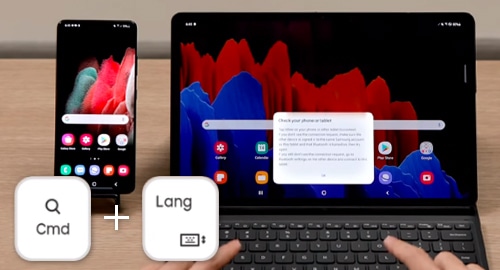
Lorsque cette option est sélectionnée, le clavier de la tablette se connecte automatiquement à votre smartphone. Ensuite, vous pouvez facilement écrire sur votre smartphone, créer des notes, effectuer des recherches sur Internet et envoyer des messages à l'aide du clavier. Pour revenir sur votre tablette, il vous suffit d’appuyer à nouveau sur les touches Ctrl (Cmd) et Alt Gr (Lang).
Remarque :
- Les appareils Galaxy doivent être connectés au même compte Samsung et les paramètres Bluetooth doivent être activés. La fonction de basculement automatique doit être activée sur les deux périphériques.
- La fonction de continuité est prise en charge sur les appareils dotés d'une interface One UI 3.1 ou ultérieure (certains modèles ne sont pas pris en charge), ainsi que sur les modèles TAB S7, TAB S7+ et Tab S6, et sont prises en charge sur le clavier relié à la housse de la tablette Samsung.
- Les performances peuvent varier selon le réseau de chaque utilisateur.
Remarque : Les captures d'écran et les paramètres peuvent varier en fonction du modèle et de la version du logiciel de l'appareil.
Mode d'emploi
Vous avez besoin de plus d’informations ?
Téléchargez et consultez
le mode d’emploi de votre appareil.
Assistance à distance
Les solutions proposées n'ont pas permis
de régler votre problème ?
Contactez notre service d'assistance à distance.
Avez-vous trouvé la réponse à votre question ?
Nous vous remercions pour votre commentaire!
Veuillez répondre à toutes les questions.

